MCP(模型上下文协议)保姆级教程实战篇(一)----MCP客户端搭建
相比传统的pip,uv采用Rust编写,运行速度更快。无需virtualenv,可以直接使用__pypackages__进行管理。支持requirements.txt和pyproject.toml依赖管理。提供uv venv进行虚拟环境管理,比venv更轻量。支持Windows、macOS和Linux。
一、MCP基本概念
MCP(Model Context Protocol,模型上下文协议)是由Anthropic主导发布的开放标准协议,旨在让大型语言模型(LLM)与外部数据源和工具无缝集成。它类似于AI领域的“USB-C”接口,为AI模型提供了一个标准化的外部数据交互接口。
1.1 主要用途
- 连接外部数据源和工具:MCP允许LLM访问数据库、API、文件系统、搜索引擎等外部数据源,以及执行各种操作的工具。例如,通过MCP,AI可以读取本地文件、查询数据库、调用API等。
- 增强AI功能:通过集成外部工具和服务,MCP扩展了AI应用的功能范围,使其能够执行更复杂的任务。比如,AI可以利用MCP服务器提供的功能,实现文件编辑、数据分析、图像生成等操作。
- 简化开发流程:MCP提供了一种统一的通信协议,减少了为每个数据源或工具单独开发接口的需求。开发者可以利用现有的开源MCP服务,快速集成各种功能,无需重复造轮子。
- 保障数据安全:MCP定义了明确的接口和访问控制,确保了数据传输的安全性。用户可以自行决定哪些数据需要传输,敏感数据可以保留在本地,不上传到云端。
- 支持多轮对话:MCP能够动态管理LLM的对话上下文,确保多轮对话的连贯性和一致性。
- 促进AI生态发展:MCP为服务提供商提供了一个开放的标准,有助于构建一个更加开放和协作的AI应用生态系统。例如,出现了MCP做的“App Store” Fleur,以及MCP导航网站mcp.so,收录了近3000个MCP Server。
1.2 应用场景
- 增强型问答系统:通过集成外部数据源,提供实时、准确的答案。
- 智能助手:通过集成工具和服务,执行复杂任务,如预订、计算、搜索等。
- 知识管理:通过集成文档库和数据库,提供专业领域的知识支持。
- 多轮对话:通过上下文管理,实现连贯的多轮对话。
二、开发工具uv
在MCP(模型上下文协议)的开发和使用中,uv工具是一个重要的辅助工具,主要用于运行和管理基于Python的MCP服务器,类似于pip和conda,但是uv更快,更高效。
2.1 uv工具介绍
uv是一个用Rust编写的Python包和项目管理器,具有以下特点:
- 速度快:相比传统的pip,uv采用Rust编写,运行速度更快。
- 支持PEP 582:无需virtualenv,可以直接使用__pypackages__进行管理。
- 兼容pip:支持requirements.txt和pyproject.toml依赖管理。
- 替代venv:提供uv venv进行虚拟环境管理,比venv更轻量。
- 跨平台:支持Windows、macOS和Linux。
2.2 uv工具安装流程
uv可以通过以下几种方式安装:
- 使用pip安装
pip install uv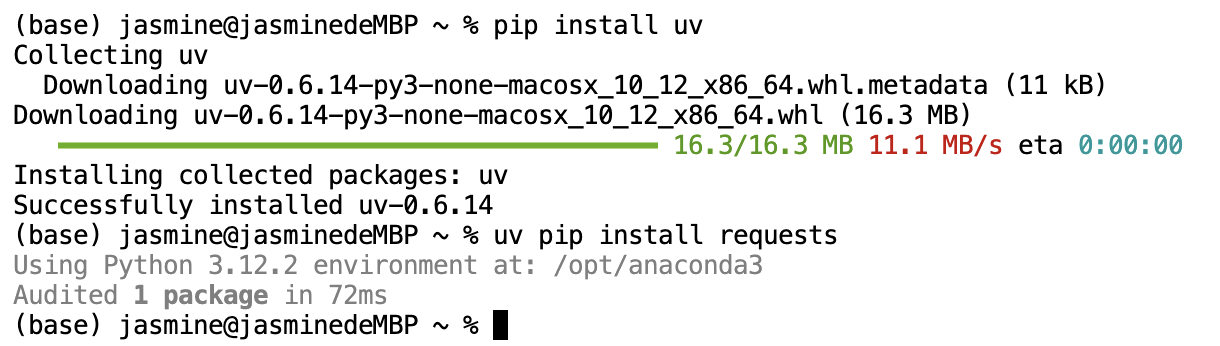
你也可以使用curl安装,安装命令如下
- 使用curl直接安装
curl -LsSf https://astral.sh/uv/install.sh | sh会自动下载uv并安装到:/usr/local/bin
下面我就直接切入主题,来教大家如何结合uv命令构建MCP客户端。
三、MCP客户端搭建示例
3.1 初始化MCP客户端项目
#创建MCP客户端的目录
uv init mcp-client-test
cd mcp-client-test

执行完uv init mcp-client-test命令后,会自动创建mcp客户端的项目结构,项目结构如下:
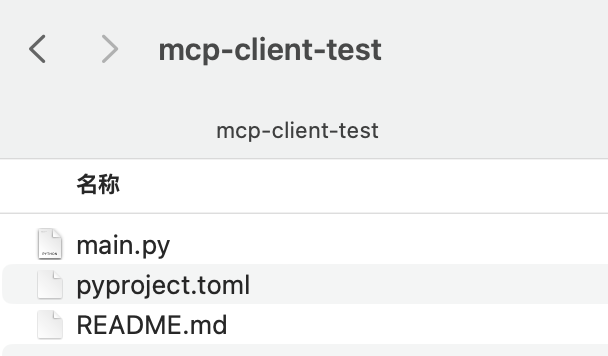
我详细解释一下以上图片中三个文件及其用途如下:
- main.py
- 这是项目的主程序文件,通常包含项目的入口点和主要逻辑。
- 在MCP项目中,main.py可能包含与MCP服务器交互的代码,例如定义如何处理请求、如何调用外部工具或服务等。
- pyproject.toml
- 这是一个配置文件,用于定义Python项目的构建系统和依赖关系。
- 在MCP项目中,pyproject.toml可能包含项目的元数据(如项目名称、版本、作者等),以及项目所需的Python依赖包列表。
- 它还可能包含构建系统的配置,如如何构建项目、如何安装依赖等。
- 使用pyproject.toml可以方便地管理项目的依赖和构建过程,提高项目的可移植性和可维护性。
具体内容如下:
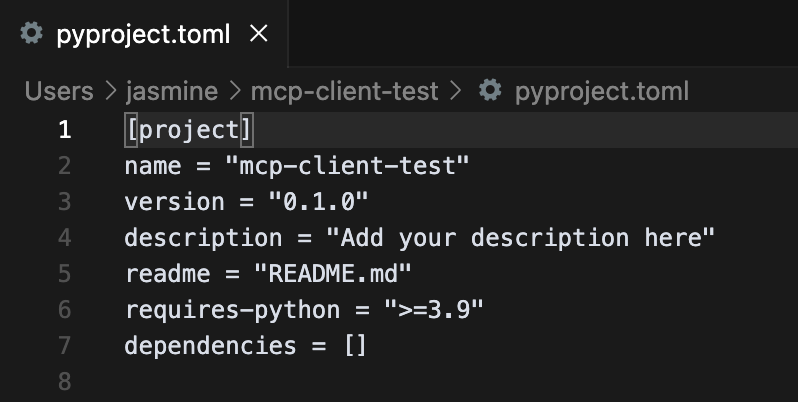
- README.md
- 这是一个Markdown格式的文档文件,通常用于提供项目的概述、使用说明、安装指南等信息。
- 在MCP项目中,README.md可能包含以下内容:
- 项目简介:简要介绍项目的目的和功能。
- 安装指南:说明如何安装和配置项目。
- 使用说明:提供如何使用项目的详细步骤和示例代码。
- 配置选项:列出项目支持的配置选项及其说明。
- 贡献指南:说明如何为项目做出贡献,包括提交代码、报告问题等。
- README.md是项目的第一印象,对于吸引用户和开发者非常重要。
这些文件共同构成了一个典型的MCP项目结构,分别承担着不同的角色和职责,确保项目的可读性、可维护性和可扩展性。
3.2 创建MCP客户端虚拟环境
创建虚拟环境,你可以使用uv venv命令,有一点需要注意,相比pip,uv会自动识别当前项目主目录并创建虚拟环境,所以你只要执行uv venv命令即可。

图片中显示的解释器路径是 /Library/Developer/CommandLineTools/usr/bin/python3,这是因为macOS系统自带了一个Python解释器,位于 /Library/Developer/CommandLineTools/usr/bin/python3。当你在终端中输入 python3 时,默认会调用这个解释器。所以,会导致后面在安装MCP SDK库时报错,因为macOS系统自带的python解释器版本太低了。
然后,激活虚拟环境,执行如下:

出现红框内容,表示已经成功激活虚拟环境,并且在mcp-client-test的虚拟环境下了。
3.3 安装MCP SDK的库
安装MCP SDK库,执行如下命令:
uv add mcp执行后,如果你也报了如下错误,说明你当前安装的python版本级别太低,因为请求的Python版本(>=3.9)不满足mcp依赖的Python版本要求(>=3.10)。这意味着所有版本的mcp都不能使用,因为它们只支持Python 3.10及以上版本。

所以,你可以先检查你的python版本,如果你的电脑中已经安装了更高阶版本的Python解释器,你就设定环境变量PYTHON,后续创建uv虚拟环境中,将使用默认Python解释器来创建。检查当前虚拟环境下的python版本:
python --version
因为我已经安装了conada,所以设置PYTHON的环境变量。
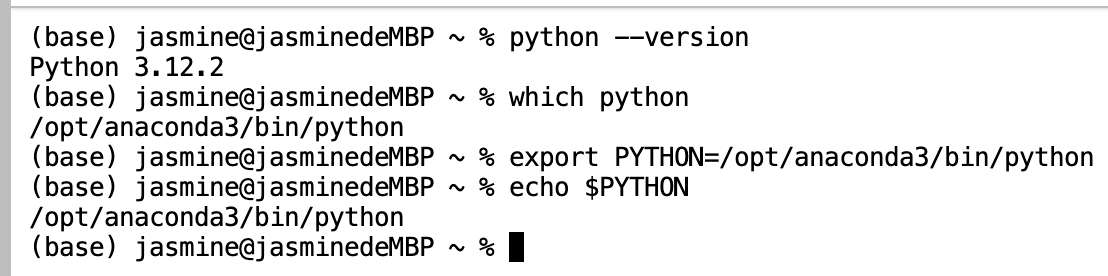
3.4 编写MCP客户端程序
创建一个client.py的文件,实现MCP客户端的功能,具体代码如下,每一行代码,我都给了详细的注释:
# 导入必要的模块
import asyncio # 导入异步 IO 模块,用于处理异步操作
import logging # 导入日志模块,用于记录程序运行状态
from typing import Optional # 导入类型提示模块中的 Optional 类型
class MCPClient: # 定义 MCP 客户端类
def __init__(self, host: str = "localhost", port: int = 8080): # 初始化方法,设置默认主机和端口
"""初始化 MCP 客户端
Args:
host: 服务器主机地址
port: 服务器端口
"""
self.host = host # 存储服务器主机地址
self.port = port # 存储服务器端口
self.connected = False # 初始化连接状态为未连接
self.reader: Optional[asyncio.StreamReader] = None # 初始化读取器为 None
self.writer: Optional[asyncio.StreamWriter] = None # 初始化写入器为 None
self.logger = logging.getLogger(__name__) # 创建日志记录器
async def connect(self) -> bool: # 异步连接方法,返回布尔值表示连接是否成功
"""异步连接到 MCP 服务器
Returns:
bool: 连接是否成功
"""
try: # 尝试建立连接
self.reader, self.writer = await asyncio.open_connection( # 异步打开连接
self.host, self.port # 使用存储的主机和端口
)
self.connected = True # 设置连接状态为已连接
self.logger.info(f"已连接到服务器 {self.host}:{self.port}") # 记录连接成功信息
return True # 返回连接成功
except Exception as e: # 捕获连接过程中的异常
self.logger.error(f"连接服务器失败: {e}") # 记录连接失败信息
return False # 返回连接失败
async def disconnect(self): # 异步断开连接方法
"""断开与服务器的连接"""
if self.writer: # 如果写入器存在
self.writer.close() # 关闭写入器
await self.writer.wait_closed() # 等待写入器完全关闭
self.connected = False # 设置连接状态为未连接
self.logger.info("已断开与服务器的连接") # 记录断开连接信息
async def send_message(self, message: str): # 异步发送消息方法
"""发送消息到服务器
Args:
message: 要发送的消息
"""
if not self.connected or not self.writer: # 如果未连接或写入器不存在
self.logger.error("未连接到服务器") # 记录错误信息
return # 直接返回
try: # 尝试发送消息
self.writer.write(message.encode()) # 将消息编码并写入
await self.writer.drain() # 等待数据发送完成
self.logger.debug(f"已发送消息: {message}") # 记录发送消息信息
except Exception as e: # 捕获发送过程中的异常
self.logger.error(f"发送消息失败: {e}") # 记录发送失败信息
async def receive_message(self) -> Optional[str]: # 异步接收消息方法,返回可选字符串
"""从服务器接收消息
Returns:
Optional[str]: 接收到的消息,如果连接断开则返回 None
"""
if not self.connected or not self.reader: # 如果未连接或读取器不存在
return None # 返回 None
try: # 尝试接收消息
data = await self.reader.read(1024) # 异步读取最多 1024 字节的数据
if not data: # 如果没有接收到数据
return None # 返回 None
return data.decode() # 解码并返回接收到的数据
except Exception as e: # 捕获接收过程中的异常
self.logger.error(f"接收消息失败: {e}") # 记录接收失败信息
return None # 返回 None
async def chat_loop(self): # 异步聊天循环方法
"""运行交互式聊天循环"""
while self.connected: # 当连接状态为已连接时循环
try: # 尝试执行聊天循环
# 接收用户输入
message = await asyncio.get_event_loop().run_in_executor( # 在事件循环中运行阻塞的输入操作
None, input, "请输入消息 (输入 'quit' 退出): " # 使用 input 函数获取用户输入
)
if message.lower() == 'quit': # 如果用户输入 'quit'
break # 退出循环
# 发送消息
await this.send_message(message) # 异步发送用户输入的消息
# 接收服务器响应
response = await this.receive_message() # 异步接收服务器响应
if response: # 如果接收到响应
print(f"服务器响应: {response}") # 打印服务器响应
except Exception as e: # 捕获聊天循环中的异常
self.logger.error(f"聊天循环出错: {e}") # 记录错误信息
break # 退出循环
async def cleanup(self): # 异步清理资源方法
"""清理资源"""
await this.disconnect() # 异步断开连接
self.logger.info("资源清理完成") # 记录资源清理完成信息
async def main(): # 异步主函数
"""主函数"""
# 配置日志
logging.basicConfig( # 配置日志记录
level=logging.INFO, # 设置日志级别为 INFO
format='%(asctime)s - %(name)s - %(levelname)s - %(message)s' # 设置日志格式
)
# 创建客户端实例
client = MCPClient() # 创建 MCP 客户端实例
try: # 尝试执行主要操作
# 连接到服务器
if await client.connect(): # 如果连接成功
# 运行聊天循环
await client.chat_loop() # 运行聊天循环
except KeyboardInterrupt: # 捕获键盘中断异常
logging.info("用户中断程序") # 记录用户中断信息
finally: # 无论是否发生异常,都执行清理操作
# 清理资源
await client.cleanup() # 清理资源
if __name__ == "__main__": # 如果直接运行此文件
# 运行主函数
asyncio.run(main()) # 运行异步主函数 更多推荐
 已为社区贡献2条内容
已为社区贡献2条内容








所有评论(0)